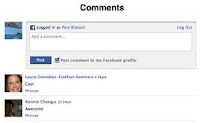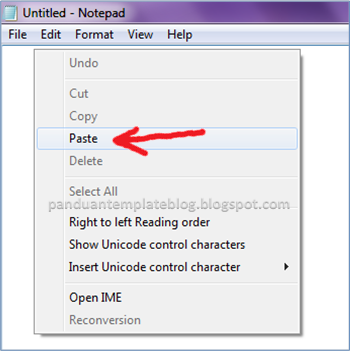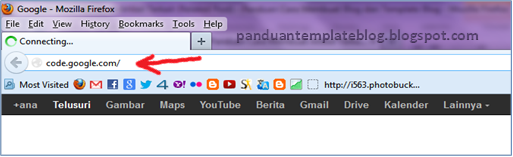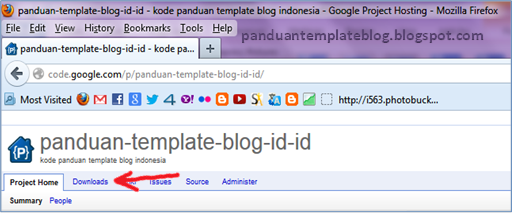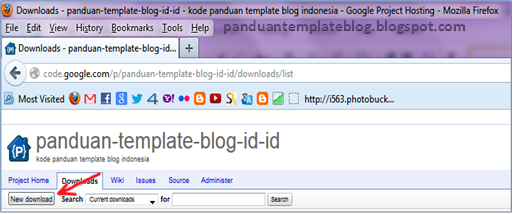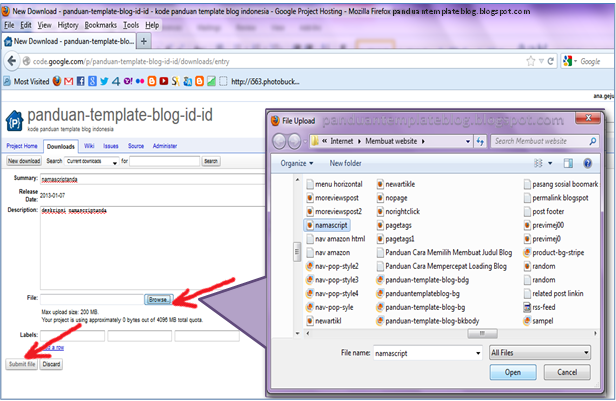oleh : Eki Saputra

Pada tingkat yang paling dasar,
printer dapat dibagi menjadi dua kategori utama: untuk penggunaan di Rumah
(terutama model inkjet) dan untuk penggunaan di Kantor (terutama laser). Selain
dari dua kategori utama, ada printer foto, dot matrix dan printer multifungsi
untuk memenuhi kebutuhan yang berbeda. Untuk memahami semua ini, lihat di bawah
ini.
Apa saja jenis printer?
Printer
Inkjet: Printer jenis inkjet mempunyai
kualitas cetak profesional, beresolusi tinggi, warna cerah, dan teks yang
tajam. Jika Anda ingin mencetak grafis secara penuh, warna cerah, sebuah
printer inkjet adalah pilihan yang tepat. Printer jenis inkjet cocok untuk
pemakaian rumah tangga, cukup kompak dan mudah untuk dipindah-pindahkan.
Printer inkjet mencetak dengan kecepatan 5-20 halaman per menit, tergantung
pada resolusi yang Anda gunakan dan apakah Anda mencetak gambar atau teks saja.
Katrid printer inkjet biasanya hanya terdiri dari 2 macam saja, yaitu hitam
(black) dan warna (color). Tinta printer inkjet relative murah, tetapi kapasitas
cetaknya tidak banyak, hanya sekitar 50-80 lembar saja. Jadi biaya cetak
perlembar untuk printer inkjet cukup tinggi.
 |
| Contoh Printer Jenis Inkjet |
Printer
Laser: Printer Laser atau Laserjet,
menggunakan teknologi pemanasan serbuk tinta (Toner). Karena itu, printer laser
dapat mencetak dengan kecepatan tinggi dan kapasitas cetak yang besar. Printer
laser sangat baik untuk pemakaian di kantor. Mereka sangat cocok untuk mencetak
banyak dokumen dan mereka melakukannya dengan kecepatan cetak antara 6-40
halaman per menit. Toner printer laser memang kelihatan mahal, namun kapasitas
cetaknya besar, bisa mencapai 1000-2000 lembar. Jadi biaya cetak perlembar
untuk printer laser cukup murah.
 |
| Contoh Printer Jenis Laserjet |
Printer
Dot Matrix: Printer Dot Matrix sangat cocok
untuk urusan didalam kantor. Dengan printer ini, Anda akan dapat mencetak pada
kertas rangkap (NCR), mencetak faktur, surat jalan, dan banyak lagi. Pekerja
keras sejati!
 |
| Contoh Printer Dot Matrik |
Fitur apa yang penting dalam sebuah
printer?
Resolusi: Jumlah titik tinta per inci (dpi - dot per inch) pada
halaman tercetak. Resolusi menentukan kualitas huruf atau gambar yang tercetak.
Kebanyakan printer juga sudah dilengkapi kemampuan untuk meningkatkan resolusi
cetak melalui perangkat lunak (software). Kebanyakan printer menghasilkan
resolusi minimal 300 x 600 atau 600 x 600 dpi cukup bagus untuk kebanyakan
pekerjaan cetak. Model yang lebih canggih menawarkan resolusi yang lebih tinggi
untuk kualitas cetak profesional.
Ink / Toner
Cartridges: Jenis printer Anda (laser atau
inkjet) akan menentukan jenis katrid tintanya. Printer laser menggunakan katrid
berkapasitas besar berisi serbuk tinta, sedangkan printer inkjet menggunakan
katrid berkapasitas kecil berisi tinta cair. Printer inkjet type foto memiliki
4-6 cartridge yang terpisah untuk masing-masing warna, sedangkan printer inkjet
biasa hanya berisi 1 cartridge tinta warna dan 1 cartridge untuk tinta hitam.
Katrid tinta warna seperti yang dimiliki printer foto lebih hemat, karena Anda
hanya perlu mengganti katrid tinta warna yang habis saja.
Apa resolusi itu? Dan mengapa itu
penting?
Jika Anda ingin kualitas cetak yang
tajam dan jelas, perhatikan dengan cermat resolusi printernya - jumlah titik
tinta per inci (dpi) pada halaman tercetak. Resolusi menentukan kualitas kata
atau gambar yang tercetak, meskipun banyak printer telah dilengkapi perangkat
lunak yang dapat meningkatkan kualitas cetak. Kebanyakan printer menghasilkan
resolusi minimal 300 x 600 atau 600 x 600 dpi - cukup baik untuk kebanyakan
pekerjaan cetak umumnya. Namun, jika Anda berencana untuk mencetak gambar yang
dipoles dan profesional, cari printer dengan resolusi yang lebih tinggi.
Apakah semua model printer dapat
bekerja dengan komputer saya?
Tidak, tidak semua model printer
bekerja dengan semua sistem operasi komputer. Konsultasikan deskripsi printer,
lihat konektivitas dan kompatibilitas driver dan perangkat lunaknya.
Apa jenis tinta kartrid yang
tersedia?
Printer mendapatkan tinta dari toner
/ drum cartridge atau kartrid tangki tinta. Dengan laser printer, yang
menggunakan toner / drum, Anda harus mengganti cartridge bila printer kehabisan
tinta. Printer inkjet, yang menggunakan ink tank, Anda harus mengganti atau mengisi
ulang tanki ketika mereka habis. Kedua jenis cartridge ini menghasilkan jumlah
halaman yang bervariasi, meskipun Anda akan biasanya mendapatkan lebih banyak
halaman dari kartrid laser. Beberapa printer inkjet menggunakan 4-6 katrid
warna tunggal untuk setiap warna, dan beberapa menggunakan cartridge tricolor
(3 warna) dan hitam terpisah. Jika Anda berencana untuk mencetak banyak dokumen
teks pada printer ink jet, Anda harus mencari printer yang dilengkapi dengan
tangki tinta hitam terpisah.
Apakah saya perlu kertas khusus
untuk mencetak foto?
Belum tentu, tapi jika Anda ingin
cetakan yang profesional, Anda mungkin ingin untuk mengambil beberapa kertas
foto. Ini tersedia dalam berbagai jumlah, dan printer Anda mungkin datang
dengan perangkat lunak untuk membantu Anda menghemat (misalnya, mencetak dua
foto dalam satu lembar) dan mengurangi biaya kertas.
Apakah saya akan menerima yang lain?
Apakah ada sesuatu yang lain yang saya butuhkan?
Anda akan sering menerima beberapa
jenis perangkat lunak dengan printer Anda. Anda mungkin menerima program yang
akan memungkinkan Anda untuk membuat undangan, kartu ucapan, poster, dan materi
cetak lainnya. Photo printer sering dilengkapi dengan aplikasi photo-editing
yang memungkinkan Anda untuk memanipulasi foto Anda (misalnya, mengubah warna
atau menambahkan efek khusus). Perhatikan! Salah satu penting yang kemungkinan
Anda tidak akan menerima: kabel printer. Pastikan Anda membeli kabel printer
juga, atau Anda akan kecewa ketika Anda mencoba menghubungkan printer baru
Anda. Perhatikan jenis kabel yang Anda butuhkan
|